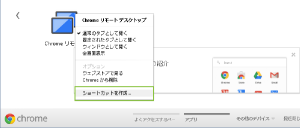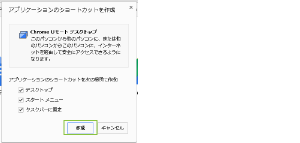Chrome™リモートデスクトップアプリのショートカットを作成する手順
2014/11/22
Chrome リモート デスクトップを利用して自分のPCを他の人にリモートで操作してもらったり、
他の人のPCを操作してサポートすることができるChrome リモート デスクトップ。
アプリの起動手順などを毎回説明する手間を省くには、
デスクトップ上にショートカットを作成しておいてあげると、次からのサポートが楽になるでしょう。
Chrome リモート デスクトップアプリショートカットの作成
Chrome リモート デスクトップアプリの起動を行います。
GoogleChromeにて アプリ 画面を開きChromeにインストールされているアプリを表示します。
Chrome リモート デスクトップを直接デスクトップショートカットから起動する場合には、
アプリの一覧から、Chrome リモート デスクトップを右クリックしショートカットを作成をクリックします。
ポップアップにて作成するショートカットを選択して[作成]をクリックします。
作成されたショートカットをダブルクリックすると、Chrome リモート デスクトップが起動します。
さいごに
このようにしてショートカットから起動できるようにしておくと、
サポートが必要になったたびにアクセスコードの発行までの手順が簡単になります。
PCが苦手な方のサポートに活かされてはいかがでしょうか。
Google™はGoogle Inc. の登録商標(第4478963号及び第4906016号)です。
GoogleロゴはGoogle Inc. の国際登録商標です。
国際登録番号:881006及び926052及び1086299及び1091990及び1145934
GooglePlay、GooglePlay™ロゴはGoogle Inc. の登録商標(第5537919号)です。
Gmail™ ウェブメール サービスはGoogle Inc.の登録商標(第4959631号)です。
Gmail™ ウェブメール サービスはGoogle Inc.の国際登録商標(1134568)です。
Google+、Google+ロゴはGoogle Profiles™ サービスの一部を示し、
Google+、Google+ロゴはGoogle Inc. の商標です。
関連記事
-

-
(Aterm®3500R+Android™)ローカル環境(LAN)内のPCやWebサーバにアクセスする設定
Google or AdMax Promotion(cel) 禁断の機能がau公 …
-

-
1つのPC(サーバー)で複数のIPでアクセス(Listen)を受ける
Google or AdMax Promotion(it) 禁断の機能がau公式 …
-

-
リファラコントロールを使っているとハマる(画像表示とResearch Artisan Liteセットアップ)
Google or AdMax Promotion(it) 禁断の機能がau公式 …
-

-
hostsファイルをタスクバーから切り替えてサーバー移行を簡単にする
Google or AdMax Promotion(it) 禁断の機能がau公式 …
-

-
Aterm®3500RでWiFi接続した端末を有線LAN環境にアクセスさせる設定
Google or AdMax Promotion(it) 禁断の機能がau公式 …
-

-
livedoor™ブログへの独自ドメイン指定する場合のwwwなしで設定する手順(お名前.com編)
Google or AdMax Promotion(it) 禁断の機能がau公式 …
-

-
livedoor™ブログ(PRO)への独自ドメイン設定するためのDNSレコード登録(livedoorドメイン編)
Google or AdMax Promotion(it) 禁断の機能がau公式 …
-

-
(Aterm®3500R+iPhone®)ローカル環境(LAN)内のPCやWebサーバにアクセスする設定
Google or AdMax Promotion(cel) 禁断の機能がau公 …
-

-
Google™Play App(アプリ)のバッチ(バッジ)表示するHTMLの取得方法
Google or AdMax Promotion(it) 禁断の機能がau公式 …
-

-
(アクセスされる側)Chrome™リモートデスクトップ接続要求を行う
Google or AdMax Promotion(it) 禁断の機能がau公式 …